Мо�дуль офлайн SmartConnect-old
Принцип роботи модуля SmartConnect
Модуль SmartConnect призначений для забезпечення безперебійної роботи каси в онлайн/офлайн режимі. Навіть за умови якщо:
- Відсутнє інтернет-з'єднання або з'єднання нестабільне;
- Відсутній зв'язок з сервером ДПС.
Перехід в офлайн режим здійснюється автоматично, не помітно для касира, який працює на касі. Касир продовжує надавати абсолютно дійсні фіскальні чеки Вашим клієнтам навіть у разі відсутності інтернету. Після того, як з'явиться інтернет-з'єднання чеки автоматично будуть відправлені на сервер ДПС, а каса перейде автоматично в онлайн режим.
Важливо!
- Забороняється використовувати на двох SmartConnect один фіскальний номер (касу). Якщо необхідно працювати з однією касою з двох різних місць, то в адресі серверу необхідно вказувати статичну локальну адресу замість localhost.
- Забороняється проводити операції по касі через особистий кабінет CashDesk https://web.cashdesk.com.ua/ або https://test.cashdesk.com.ua/ у разі роботи через SmartConnect (тобто через адреси звернень http://localhost:8001/ або http://localhost:8000/).
- Заборонено переходити в офлайн режим, якщо строк закінчення електронного підпису касира менше 5 днів. Потрібно завчасно оновити КЕП.
- Заборонено використовувати функціонал автозакриття зміни у разі роботи через SmartConnect.
- У разі використання Bearer-токена потрібно відслідковувати його строк дії та своєчасно оновлювати.
При закінченні терміну дії Bearer-токена ви ризикуєте втратити усі чеки, проведені у офлайн режимі роботи. - На ПК, де встановлюється SmartConnect необхідно щоб налаштування дати і часу були синхронізовані через інтернет.
- Опис помилок та методів їх вирішення: База знань.
- У випадку, коли необхідно пров�ести заміну КЕП (кваліфікованого електронного підпису) на новий, потрібно:
- Пересвідчитись що зміна була закрита в режимі онлайн;
- Або за умови, якщо зміна закрита в режимі офлайн, перевірити, що касу перед заміною КЕП переведено в режим онлайн та повністю завершено вивантаження офлайн чеків.
Інструкція щодо використання SmartConnect для роботи через інтеграцію з CashDesk
Інсталяція SmartConnect
Для роботи в офлайн режимі, необхідно встановити модуль SmartConnect.
Завантажуємо установчий файл SmartConnect за посиланням.
Якщо вам необхідна тестова версія SmartConnect, то при його встановленні необхідно відмітити чекбокс Створити ярлики на Робочому столі (TEST).
Починаючи з версіі 201 SmartConnect тестова версія програми не має окремого інсталятора. Тестова версія встановлюється разом з робочою версією.
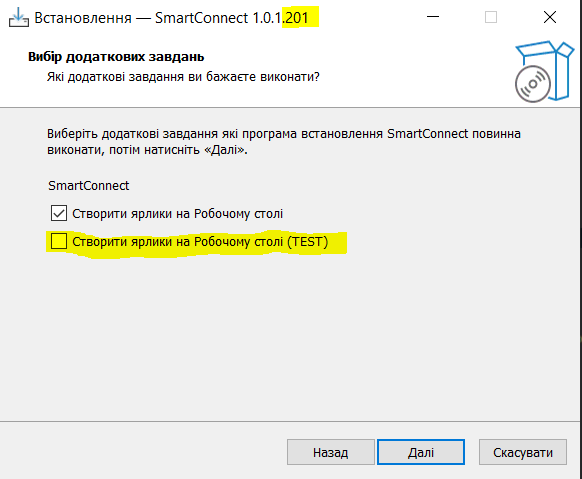
Після встановлення програми, на робочому столі відобразяться ярлики (якщо ви відмітили чекбокси Створити ярлики на Робочому столі).

Перший запуск рекомендується зробити під правами адміністратора. Після запуску, в треї (область, біля годинника на екрані) з'являється іконка модуля. Два рази натискаємо на нього або правою кнопкою мишки.
![]()
Меню Налаштування
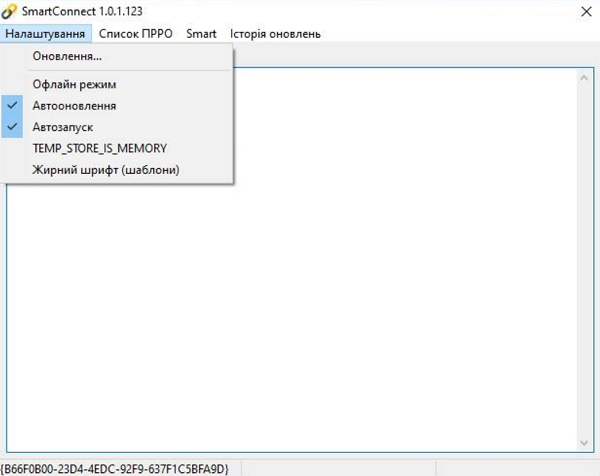
Оновлення
Налаштування графіку оновлення SmartConnect працюватиме якщо буде включене Автооновлення.
Для уникнення проблем з автооновленням необхідно запускати SmartConnect з правами адміністратора
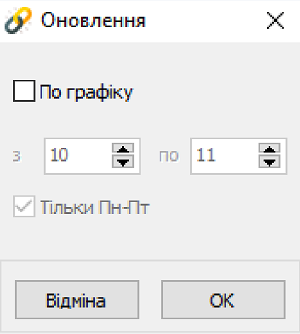
Офлайн режим
Всі чеки будуть фіскалізуватися в офлайн режимі, виключення для першого чека, якщо АРІ-токен в запиті не використовувався до цього.
Автооновлення
Включає можливість автоматичного оновлення SmartConnect, якщо буде доступна нова версія програми.
Автооновлення включено за замовченням, щоб перевірити: натисніть Налаштування і відмітьте чекбокс Автооновлення.
💡 Якщо відключено автооновлення і версія SmartConnect застаріла, сервер блокує доступ SmartConnect. Тому рекомендовано не відключати автооновлення.
Автозапуск
Автозапуск — автоматичний запуск програми при вході в обліковий запис.
Для того, щоб увімкнути автозапуск натисніть кнопку Налаштування і відмітьте чекбокс Автозапуск.
TEMP_STORE_IS_MEMORY
Увімкнення означає, що кеш зберігається не на жорсткому диску, а в пам'яті.
Потрібно включати, якщо є помилка з доступом до бази (помилка attempt to write a readonly database).
Жирний шрифт (шаблони)
Чеки, створені в офлайн режимі будуть друкуватися жирним шрифтом.
Меню Список ПРРО
Вигрузити офлайн чеки (Всі ПРРО)
Якщо потрібно вивантажити офлайн чеки, при наявності, і не чекаючи 5 хвилин, то потрібно вибрати дану команду. Для виконання цієї команди, обирати фіскальний номер каси (ПРРО) — не потрібно. Операція виконається для всіх ПРРО, які зареєстровані в даному SmartConnect.
Видалити ПРРО
Якщо каса переноситься на іншу машину або робота по ній припиняється, то касу зі SmartConnect потрібно видалити. Видалення можливе якщо відсутні офлайн чеки та закрита зміна.
Для видалення каси в меню SmartConnect оберіть пункт Список ПРРО. У вікні Список ПРРО оберіть необхідну касу, операцію Видалити ПРРО та натисніть кнопку Виконати.
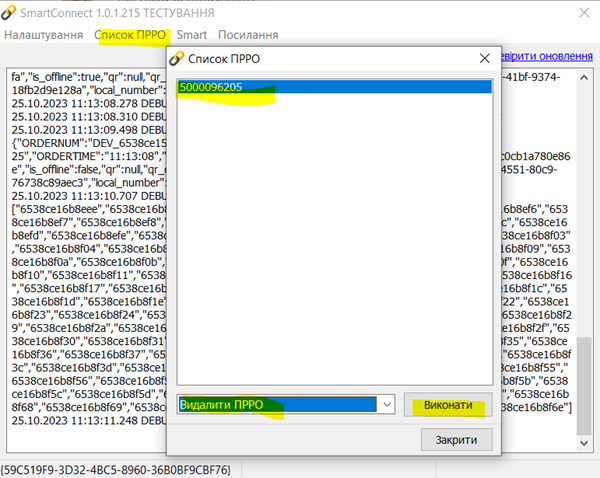
Налаштування Z-звіту по розкладу
Для налаштування операції формування Z-звіту по розкладу, в меню SmartConnect оберіть пункт Список ПРРО. У вікні Список ПРРО оберіть необхідну касу, операцію Налаштувати Z-звіт по розкладу та введіть час формування Z-звіту.
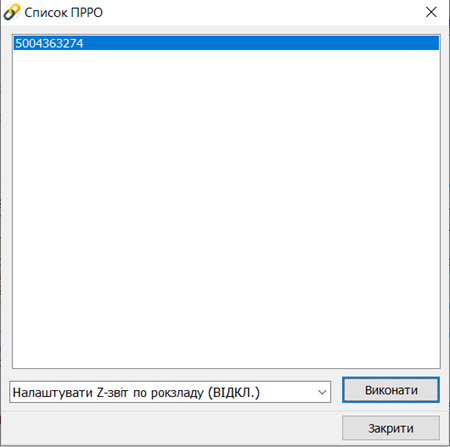
Час необхідно вводити в форматі гг:мм, щоб вимкнути налаштування залишають пусту строку.

Автозакриття буде працювати, якщо SmartConnect в цей час буде запущений та буде відкрита зміна
Інші службові команди
Виконуються після консультації з технічною підтримкою (тел. 0800 212 307 або [email protected]).
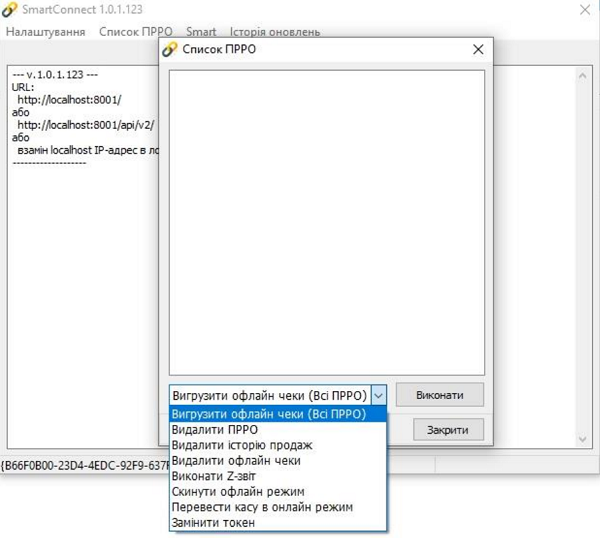
Меню Smart
Дозволяє здійснити запуск SmartSign (модуль підпису, деталі щодо модуля за посиланням) та SmartMaria (призначення за посиланням):
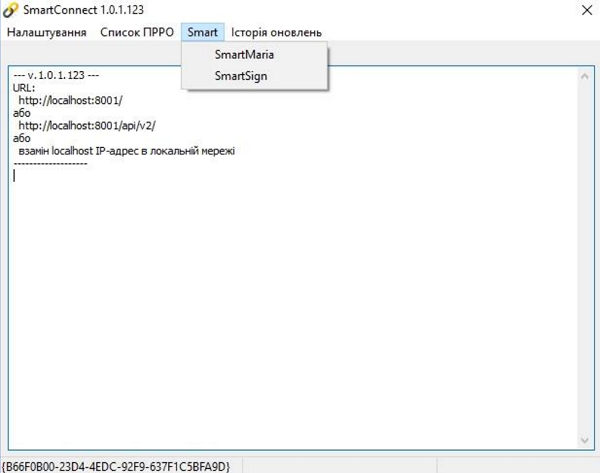
Адреса запитів (робочий або тестовий сервер)
Вкажіть адресу запитів у Вашому ПЗ (програмному забезпеченні):
- Робочий сервер. Адреса локального робочого сервера за замовчуванням: http://localhost:8001/.
Якщо програмне забезпечення, яке інтегрується (Ваше ПЗ) і SmartConnect встановлено на одній машині, тоді замість localhost вказується ІР адреса, де встановлено SmartConnect, наприклад: для робочого серверу http://IP-адреса:8001/ або для тестового серверу: http://IP-адреса:8000/.
- Тестовий сервер. Для тестової версії SmartConnect: http://localhost:8000/.
Прим. якщо в локальній мережі, наприклад, 3 каси (три фіскальних номери), тоді SmartConnect можливо встановити на одному ПК (на касі або на сервері, якщо є), тобто усі три каси будуть звертатися до одного SmartConnect. Важливо, щоб в локальній мережі був стабільний зв'язок. В іншому випадку рекомендуємо встановлювати SmartConnect на кожній касі (тоді ПЗ буде звертатися по http://localhost:8001/ до окремого SmartConnect).
⚠️ Відкрийте порт 8877 на firewall
Завершення роботи зі SmartConnect
Щоб закрити модуль, натискаємо ПКМ на іконку SmartConnect в треї (область біля годинника), далі натисніть кнопку Вигрузити.
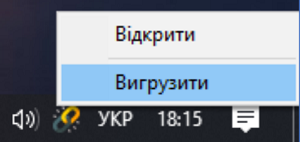
💡 Якщо натиснути Х у вікні SmartConnect програма не закриється, а тільки згорнеться в трей. Тому, щоб повністю закрити програму, потрібно її Вигрузити.*
Перенесення SmartConnect на інш�ий комп'ютер
При перенесенні SmartConnect на інший комп'ютер необхідно:
- Закрити зміну та сформувати Z-звіт та вигрузити офлайн чеки;
- Видалити фіскальний номер (касу) зі SmartConnect;
- На сайті web.cashdesk.com.ua скинути APP-ID.
Якщо на комп'ютері, з якого переноситься SmartConnect, не змогли закрити зміну, то після скидання APP-ID необхідно сформувати Z-звіт через особистий кабінет CashDesk https://web.cashdesk.com.ua/.
Змінити кількість завантаження зарезервованих номерів (офлайн чеків)
Для того щоб змінити кількість завантаження зарезервованих номерів виконайте наступні дії:
- Перейдіть в розділ Каси;
- Натисніть іконку кнопки Налаштування;
- Задаєте налаштування в одній з вкладок на вибір:
- Вкладка Налаштування (задати тільки для однієї обраної каси);
- Вкладка Загальні налаштування (для усіх кас в межах даної юридичної особи).
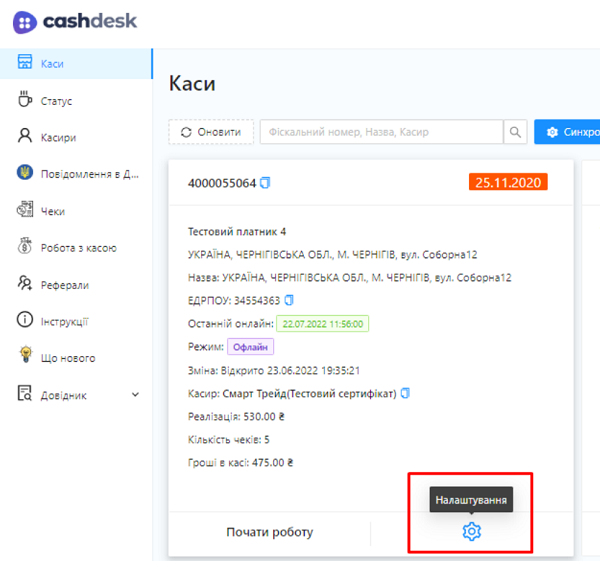
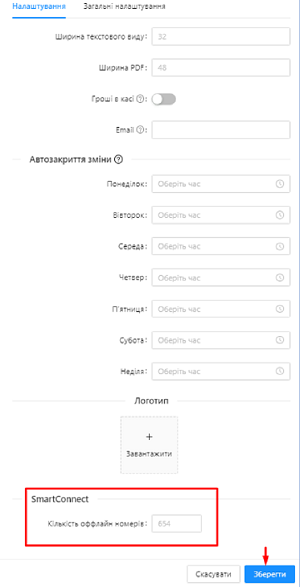
Авторизація в особистий кабінет потрібна під КЕП з правом підпису (директор, бухгалтер). За замовчуванням ДПС надає 2000 зарезервованих офлайн чеків на один офлайн сеанс (це 36 годин). Після того, як один офлайн сеанс закінчиться, у наступному офлайн сеансі кількість чеків відновиться до 2000 шт. В один календарний місяць по одній касі можна працювати в режимі офлайн режимі не більше 168 годин.